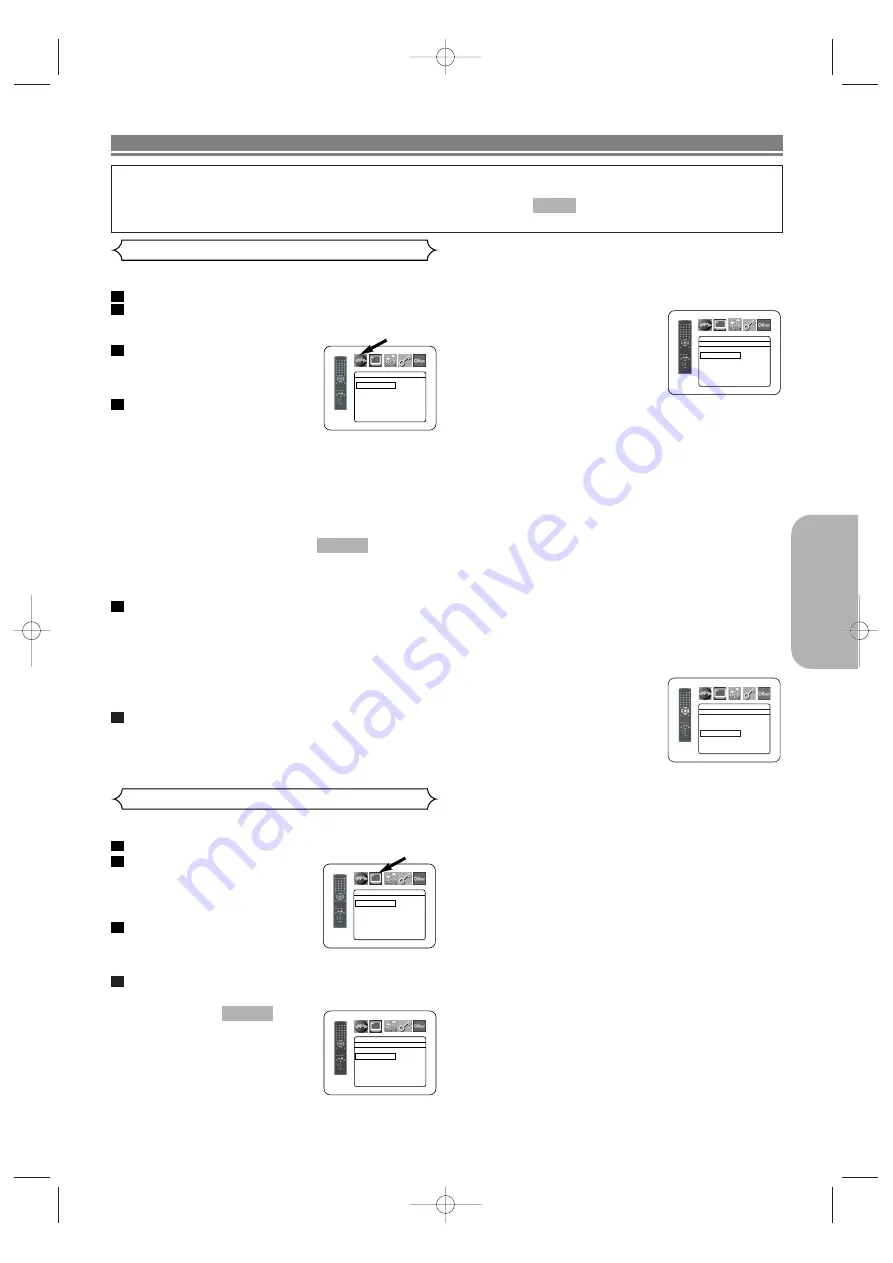
ES
Español
Puede cambiar ciertos aspectos de las pantallas de visualización
de los DVD, el modo vista fija, Progresivo y el ajuste HDMI.
Presione el botón
SETUP
en el modo de parada.
Presione los botones del
Cursor
(
s
o
B
) para
seleccionar CUSTOM y luego
presione el botón
ENTER
.
• Aparecerá el modo custom.
Presione los botones del
Cursor
(
s
o
B
) para
seleccionar PANTALLA y luego presione el botón
ENTER
para confirmar.
Presione los botones del
Cursor
(
K
o
L
) para seleccionar
los elementos de abajo y luego presione el botón
ENTER
.
ASPECTO DE TV
(Predeterminado: 4:3 LETTER BOX)
• Presione los botones del
Cursor
(
K
o
L
) para
seleccionar un elemento y luego
presione el botón
ENTER
.
• Seleccione 4:3 LETTER BOX
para que aparezcan franjas negras en la parte superior
e inferior de la pantalla.
• Seleccione 4:3 PAN & SCAN para ver la imagen con toda
su altura y ambos lados recortados.
QUICK
4
3
2
1
CONFIGURACIÓN DVD
En el menú de configuración se encuentran disponibles los modos QUICK, CUSTOM y INITIALIZE
(consulte las páginas 29-33). El modo QUICK se compone de ítems de los menús de configuración
utilizados frecuentemente y están acompañados por la marca
.
Puede hacer todos los
ajustes en el modo CUSTOM.
QUICK
El idioma de audio puede variar en determinados subtítulos
de DVD o DivX
®
grabados en discos.
Presione el botón
SETUP
en el modo de parada.
Presione los botones del
Cursor
(
s
o
B
) para
seleccionar CUSTOM y luego presione el botón
ENTER
.
• Aparecerá el modo custom.
Presione los botones del
Cursor
(
s
o
B
) para seleccionar IDIOMA
y luego presione el botón
ENTER
para confirmar.
Presione los botones del
Cursor
(
K
o
L
) para seleccionar los
elementos de abajo y luego
presione el botón
ENTER
.
DIÁLOGOS (Predeterminado: ORIGINAL)
• Establece el idioma de audio.
SUBTÍTULO (Predeterminado: APDO.)
• Establece el idioma de subtítulos.
MENÚ DE DISCO (Predeterminado: INGLÉS)
• Establece el idioma para el menú DVD.
OSD (Predeterminado: ENGLISH)
• Establece el idioma para la visualización en pantalla.
DivX SUBTÍTULO (Predeterminado: APDO.)
• Establece el idioma de subtítulos de DivX
®
.
Presione los botones del
Cursor
(
K
o
L
) para
seleccionar un ajuste y luego presione el botón
ENTER
.
• Si se selecciona OTRO en la pantalla DIÁLOGOS,
SUBTÍTULO o MENÚ DE DISCO, presione los botones
numéricos para introducir el código de cuatro dígitos
del idioma deseado (consulte la lista de códigos de
idiomas en la página 34).
• Sólo se pueden seleccionar los idiomas que se
encuentren grabados en el disco.
Presione el botón
SETUP
para salir y activar el ajuste nuevo.
NOTA:
• El ajuste de idioma para DIÁLOGOS y SUBTÍTULO no
se encuentra disponible en algunos discos. Utilice los
botones
AUDIO
y
SUBTITLE
.
Detalles en la página 27.
6
5
QUICK
4
3
2
1
Selección de idioma
IDIOMA
DIÁLOGOS
ORIGINAL
SUBTÍTULO
APDO.
MENÚ DE DISCO
INGLÉS
OSD
ESPAÑOL
DivX SUBTÍTULO
APDO.
Ajustes de visualización
PANTALLA
ASPECTO DE TV
4:3 LETTER BOX
MODO VISTA FIJA
AUTO
TIPO DE TV
MULTI
PROGRESIVO
APDO.
PROG.MODE
AUTO1
HDMI SELECT
YCbCr
HDMI PICTURE
NORMAL
• Seleccione 16:9 WIDE si se ha conectado un televisor de
pantalla panorámica al reproductor DVD.
• Seleccione 4:3 IMG. COMPR. cuando la pantalla de TV es
demasiado grande horizontalmente al ajuste 16:9 WIDE y
cuando sea imposible ajustar el tamaño de la pantalla
utilizando los controles del TV.
MODO VISTA FIJA
(Predeterminado: AUTO)
• Presione los botones del
Cursor
(
K
o
L
) para
seleccionar un elemento (AUTO,
IMAGEN o CUADRO) y luego
presione el botón
ENTER
.
• Esta función le permite ajustar la resolución y la
calidad de la imagen en el modo de imagen fija.
• Una imagen individual en la pantalla de TV se denomina
“cuadro” que se compone de dos imágenes separadas
llamadas “imagen”. Algunas imágenes pueden verse
borrosas en la posición AUTO en el modo de vista fija
debido a las características de sus datos.
• AUTO:
Selecciona automáticamente el ajuste para
la mejor resolución (CUADRO o IMAGEN)
basado en las características de los datos
de la imagen.
• IMAGEN: Seleccione IMAGEN cuando las imágenes
siguen estando inestables incluso cuando
se seleccionó AUTO. El IMAGEN estabiliza
las imágenes aunque la calidad de la
imagen puede verse mala debido a la
limitada cantidad de datos.
• CUADRO: Seleccione CUADRO para mostrar
imágenes relativamente quietas con gran
resolución. CUADRO mejora la calidad de la
imagen aunque puede desestabilizar las
imágenes debido a que salen
simultáneamente datos de dos campos.
TIPO DE TV
(Predeterminado: MULTI)
• Pulse los botones de cursor
(
K
o
L
) para seleccionar una
configuración y a continuación
pulse el botón
ENTER
.
• Seleccione una configuración de
sistema de vídeo entre MULTI, NTSC y PAL.
• NTSC:
Seleccione esto cuando el formato de vídeo
de su televisor sea NTSC. Si se selecciona
NTSC, el formato de salida se fija en NTSC.
• PAL:
Seleccione esto cuando el formato de vídeo
de su televisor sea PAL. Si se selecciona
PAL, el formato de salida se fija en PAL.
• MULTI:
Selecciona automáticamente el sistema de
salida de vídeo adecuada (PAL/NTSC)
según el formato del disco insertado.
- En caso de discos grabados con sistema NTSC, se emi-
tirá la señal NTSC y las imágenes de los discos podrán
verse en un televisor de sistema NTSC o Multi.
- En caso de discos grabados con sistema PAL, se
emitirá la señal PAL y las imágenes de los discos
podrán verse en un televisor de sistema PAL.
NOTAS:
• Si el cable de alimentación de CA se desconecta con
la unidad encendida, el formato de vídeo de la pantalla
de apertura se modifica. Para conservar el formato,
apague la unidad antes de desenchufar el cable de ali-
m
entación de CA.
• Cuando el formato de vídeo de su TV no concuerde
con el ajuste para TIPO DE TV, la imagen de la visual-
ización en pantalla se distorsionará o no se mostrará
en absoluto. Para devolver la imagen a la visualización
en pantalla, seleccione el sistema correspondiente uti-
lizando el botón
DIMMER NTSC/PAL
en el panel
delantero. Consulte TIPO DE TV en la página 17.
PANTALLA
AUTO
IMAGEN
CUADRO
MODO VISTA FIJA
PANTALLA
ASPECTO DE TV
4:3 LETTER BOX
4:3 PAN & SCAN
16:9 WIDE
4:3 IMG. COMPR.
PANTALLA
NTSC
PAL
MULTI
TIPO DE TV
– 29 –
E6EE0UD(ES).qx4 07.5.17 11:57 AM Page 29










































